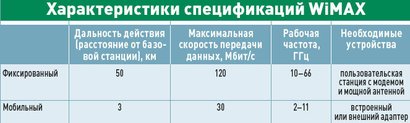Настройка WiMax интернета и его раздачи другим через Wi-Fi в openSUSE 12.1
Во время первой установки любого дистрибутива Linux почти всегда возникают проблемы с получением интернета и его раздачей другим пользователям, если интернет подключен не посредством ethernet. Это часто отталкивает новичков от дальнейшего знакомства и использования линукса. В поисках полного HOWTO по данной теме для opensuse так и не нашел. Методом проб и ошибок получился данный способ.
Подключение WiMax-интернета
- Samsung SWC-U200
- Samsung SWC-E100
- Samsung SWM-S10R (входит в состав нетбука Samsung NC-10)
В большинстве случаев при установке нормально не прописываются DNS’ы, впишем их, заодно поставим консольный текстовый редактор Nano, чтобы потом можно было поправить нужные нам файлы конфигурации
sudo zypper in nano
sudo nano /etc/resolv.conf
Смотрим есть ли у нас строчки в файле с nameserver, если нет, то добавляем (по привычке использую сервера openDNS)
nameserver 208.67.222.222
nameserver 208.67.220.220
Сохраним, нажав CTRL+X и подтвердив перезапись.
Теперь можно подключать WiMax-модем и наслаждаться интернетом.
Настройка Wi-Fi для раздачи интернета
Установка необходимых пакетов
Установим необходимые для настройки пакеты, используя zypper
sudo zypper in hostapd dhcp-server yast2-dhcp-server
Настройка соединения и DHCP-сервера
Проверим наличие необходимых нам интерфейсов: wlan0 и wimax0
/sbin/ifconfig
Все на месте, идем дальше. Заходим в Yast, выбираем Network Settings. Если используется Network Manager, то отключаем его и переходим к управлению с помощью ifup на вкладке Global Options. Выключаем Network Manager по причине того, что он все равно не дружит с драйвером madwimax и подключение не показывает. Переходим во вкладку Overview, редактриуем наше соединение Wi-Fi. Впишем наши настройки:
IP adress — 192.168.0.1
Subnet mask — 255.255.255.0
Нажимаем Next, дальнейшие настройки оставим без изменений.
Теперь в Yast открываем DHCP Server, в качестве интерфейса, на котором сервер будет раздавать IP, выбираем wlan0, включив галочку об открытии фаервола для DCHP, далее в Global settings впишем:
Primary Name Server IP — 208.67.222.222
Secondary Name Server IP — 208.67.220.220
Default Gateway (Router) — 192.168.0.1
Далее в Dynamic DHCP пишем:
Network — 192.168.0.0
Netmask — 255.255.255.0
Netmask bits — 24
First IP Adress — 192.168.0.2
Last IP Adress — 192.168.0.100
Далее включаем запуск при загрузке, сохраняем все.
Настройка SuSEFirewall
Открываем консоль и открываем файл настроек фаервола
sudo nano /etc/sysconfig/SuSEfirewall2
Ничего не удаляем, вдруг в дальшейшем захочется допилить что-то под себя. Находим строчки и вводим указанные ниже параметры
#Внутренняя сеть
FW_DEV_INT=»wlan0″
#Включить роутинг
FW_ROUTE=»yes»
#Включить маскарадинг
FW_MASQUERADE=»yes»
#Сеть, которую маскарадим
FW_MASQ_NETS=»192.168.0.0/24″
Сохраняем и перезапускаем фаерволл
sudo /etc/init.d/SuSEfirewall2_setup restart
Настройка soft AP
Скопируем оригинальный конфигурационный файл и открой новый для редактирования
sudo mv /etc/hostapd.conf /etc/hostapdbkp.conf
sudo nano /etc/hostapd.conf
Впишем в файл следующее, заменив MYAP и MYPASS на имя своей сети и пароль к ней соответственно
#Интерфейс соединения Wi-Fi
interface=wlan0
#Драйвер
driver=nl80211
#Имя сети, которую увидят пользователи
ssid=MYAP
#Регион расположения сети
country_code=RU
#Режим работы сети (b, g, n)
hw_mode=g
#Канал работы Wi-Fi. Лучше выбирать в середине, так как 1 и 11 часто забиты
channel=9
#Настройки логирования
logger_syslog=-1
logger_syslog_level=3
logger_stdout=-1
logger_stdout_level=2
#Отключить отслыку пустого названия сети (SSID)
ignore_broadcast_ssid=0
#Аутенфикация
auth_algs=1
wpa=2
wpa_key_mgmt=WPA-PSK
wpa_passphrase=MYPASS
rsn_pairwise=CCMP
Сохраняем файл. Все готово для запуска нашей точки доступа.
Финальный шаг. Запуск точки доступа
sudo /usr/sbin/hostapd /etc/hostapd.conf
Подключаем к нашей сети другое устройство и проверяем наличие интернета.
Если интернета нет, то проверяем параметры полученные устройством, они должны быть следующими:
IP-адрес — 192.168.0.* // от 2 до 100
Маска — 255.255.255.0
Шлюз — 192.168.0.1
DNS-сервер 1 — 208.67.222.222
DNS-сервер 2 — 208.67.220.220
Если что-то из списка отсутствует, то возвращаемся к тому моменту в статье, где мы это настраивали и проверяем правильность выполненных действий.
Интересное о WiMAX
На сегодняшний день существует множество способов выйти во Всемирную сеть вне дома или офиса. Уже привычными стали сервисы GPRS и EDGE, в крупных и не очень городах развернулись сети Wi-Fi, операторы сотовой связи повсеместно внедряют технологию 3G. Включив WLAN-модуль или подсоединив к компьютеру USB-модем или обычный мобильный телефон, мы проверяем почту, пишем в свой блог и читаем новости. Но недавно на российском рынке появилось еще одно решение для связи с интернет-ресурсами – WiMAX. Чем эта технология отличается от других видов связи и как она работает, мы и рассказываем.
Что такое WiMAX
WiMAX — это относительно новая технология радиосвязи. Она предназначена для построения беспроводных локальных вычислительных сетей (WLAN) и обеспечивает широкополосный доступ пользователя к этой сети и к интернет-ресурсам. Другим, гораздо более привычным способом организации WLAN является Wi-Fi. Из-за этого часто возникает некая путаница: новую технологию считают улучшенным вариантом старой. Да и само название — WiMAX — вызывает определенные ассоциации с технологией Wi-Fi. Но все же различия между ними довольно серьезные.
История создания WiMAX
К концу прошлого столетия существовало много закрытых решений в области развертывания глобальных беспроводных сетей. Устройства, ориентированные на каждое из решений, конфликтовали между собой, а построение сети обходилось слишком дорого. Преодолеть эти проблемы можно было, только избавившись от закрытости форматов, что и было сделано в 1999 году. Крупнейшие производители телекоммуникационного оборудования совместно с ассоциацией IEEE договорились о выработке единого стандарта беспроводной широкополосной связи. Так появился IEEE 802.16, а в 2001 году организации, развивающие его, образовали WiMAX Forum. Тогда же новый стандарт и назвали по имени этого консорциума.
Во-первых, на базе новой технологии создаются магистральные каналы передачи данных, заменяющие собой привычные «выделенки» и DSL-соединения. Wi-Fi же, при всем многообразии вариантов организации локальных беспроводных сетей, — практически всегда лишь посредник между узлом связи провайдера и пользовательским устройством. Поэтому нередки случаи, когда точки доступа Wi-Fi (так называемые хотспоты) и даже целые сети таких хот-спотов объединяются между собой посредством технологии WiMAX.
Во-вторых, из-за достаточно большой дальности действия передатчиков (до 50 км) и очень низкой чувствительности радиосигнала к различного рода препятствиям WiMAX-точки доступа в Интернете можно создавать без привязки к географическому положению (что, собственно, и отражает название WiMAX). Все эти факторы позволили создателям WiMAX заявить, что их детище пригодно для развертывания вычислительных беспроводных сетей городского масштаба — Wireless Metropolitan Access Network (WMAN).
Виды WiMAX-сетей
На сегодняшний день в мире существует несколько спецификаций WiMAX:
- Fixed WiMAX – фиксированный;
- Nomadic WiMAX – обеспечивающий сессионную работу: пользователь может подключаться к разным базовым станциям, но при перемещении между ними будет вынужден отключаться от WiMAX-сети;
- Portable WiMAX – портативный. Абонентское устройство может находиться в движении со скоростью не выше 40 км/ч;
- Mobile WiMAX – мобильный. Возможна работа в движении со скоростью до 120 км/ч.
Наибольшей популярностью пользуются первое и последнее решения.
Фиксированный вид доступа предназначен для связи двух достаточно удаленных объектов, к примеру двух вышек с передатчиками WiMAX, находящихся на расстоянии до 50 км друг от друга. При нахождении в зоне прямой видимости и благоприятных условиях скорость передачи данных может доходить до 120 Мбит/с. Такие внушительные параметры позволяют использовать этот режим в качестве замены традиционным проводным каналам. Данная спецификация обозначается 802.16-2004 или 802.16d. Под работу WiMAX-сетей, соответствующих этой спецификации, отведены частотные диапазоны 3,5 и 5 ГГц.
Другой вид доступа — мобильный — позволяет пользователю подключить к Интернету любое устройство с поддержкой WiMAX, находясь где угодно. Сигнал поступает непосредственно на модем, ноутбук, коммуникатор или сотовый телефон. При этом их владелец вместе со всем своим беспроводным «хозяйством» может перемещаться со скоростью до 120 км/ч. Быстрее, правда, не рекомендуется, иначе соединение может исчезнуть, так как базовые станции не будут успевать осуществлять передачу данных без разрыва связи. Именно такие WiMAX-сети сегодня разворачиваются в Москве, Санкт-Петербурге и других крупных городах России. Данная спецификация обозначается 802.16-2005 или 802.16e.
Спецификации WiMAX строго определяют используемые диапазоны частот, ширину полосы пропускания, мощность излучения устройств, методы передачи данных и доступа, способы кодирования и модуляции сигнала и другие характеристики, причем для каждой из них эти параметры различаются настолько, что сети и устройства WiMAX разных спецификаций несовместимы. Подробное сравнение технических характеристик режимов WiMAX приведено в таблице вверху.
В России существуют только мобильные WiMAX-сети. Кстати, использование оборудования одного WiMAX-оператора в сети другого в России невозможно.
Принцип действия WiMAX
Несмотря на то что WiMAX — это радиотехнология, полностью обойтись без проводов не удастся даже в случае выбора мобильного режима. Принцип действия сети на базе WiMAX очень похож на принцип работы сотовой связи. Существуют абонентские станции, то есть базовые станции, пользовательское и прочее коммуникационное оборудование оператора, связанное с Интернетом. Базовые станции установлены на расстоянии нескольких (а то и десятков) километров друг от друга. Одна «перекидывает» сигнал другой в условиях прямой видимости в частотном диапазоне от 10 до 66 ГГц (как уже упоминалось, скорость передачи данных может быть очень высокой). По крайней мере одна базовая станция должна соединяться с сетью провайдера при помощи проводов. На практике же к проводной сети подсоединяют довольно много передатчиков, что позволяет повысить скорость про хождения данных и надежность всей системы.
Таким образом, вся цепочка базовых станций соединяется на операторском конце с Интернетом по проводам. На другом конце этой линии, на расстоянии не более десяти километров от последней базовой станции, может находиться принимающая антенна пользователя. Ее устанавливают снаружи здания или внутри него; кроме того, она может быть подключена непосредственно к устройству (опять-таки в случае выбора мобильного режима). На эту антенну поступает сигнал с последнего передатчика. При этом используются более низкие частоты: 1,5–11 ГГц для фиксированного WiMAX и 2–6 ГГц для мобильной версии. Да и скорость прохождения данных от базовой станции к абонентскому устройству будет значительно ниже. Если вы используете стационарный вид связи, то максимально возможная скорость составит не более 75 Мбит/с, а при мобильном подключении и того меньше – 30 Мбит/с. Но даже эти цифры на практике недостижимы. Не зря же предусмотрительные производители оборудования WiMAX никогда не забывают упомянуть, что скорость потока данных зависит от многих факторов: загрузки сети, плотности городской застройки и даже метеоусловий.
Так или иначе, с принимающей антенны сигнал может поступать либо сразу на пользовательское устройство, либо по проводам на роутер.